реклама
 Когато работите на компютър, това отнема доста сила на волята устоявайте на опита за многозадачност 3 начина да спрете многозадачността и да останете фокусирани, за да бъдете по-ефективни и продуктивни [Windows]В MakeUseOf написахме безброй статии как да правите многозадачност. Както се оказва, обаче, многозадачност се забърква с мозъка ви. Изследванията показват, че хората, които правят много задачи, са "по-податливи на смущения от ... Прочетете още . Но дори и да успеете да се сдържате, много програми успяват да хвърлят разсейващи известия, които ще отклонят вниманието ви. Особено след като настроите нов компютър или преинсталирате, може да бъде болка да откриете обичайните нарушители и да изключите досадни убийци на фокус.
Когато работите на компютър, това отнема доста сила на волята устоявайте на опита за многозадачност 3 начина да спрете многозадачността и да останете фокусирани, за да бъдете по-ефективни и продуктивни [Windows]В MakeUseOf написахме безброй статии как да правите многозадачност. Както се оказва, обаче, многозадачност се забърква с мозъка ви. Изследванията показват, че хората, които правят много задачи, са "по-податливи на смущения от ... Прочетете още . Но дори и да успеете да се сдържате, много програми успяват да хвърлят разсейващи известия, които ще отклонят вниманието ви. Особено след като настроите нов компютър или преинсталирате, може да бъде болка да откриете обичайните нарушители и да изключите досадни убийци на фокус.
В тази статия ще изброя най-често срещаните програми, какъв тип известия извеждат и как можете да ги деактивирате.
Системна тава / зона за уведомяване на Windows
По принцип можете индивидуално да изключите известията на работния плот за всички програми или услуги, представени в системната лента на Windows. Щракнете с десния бутон върху лентата със задачи и изберете
Имоти. при Зона за уведомяване щракнете върху Customize ... бутон. Това ще отвори съответния прозорец на контролния панел със списък от икони за всяка програма или услуга, която някога е била регистрирана в областта за уведомяване.За да изключите известията за конкретен елемент, намерете го в списъка и изберете Скриване на икона и известия от падащото меню отдясно.
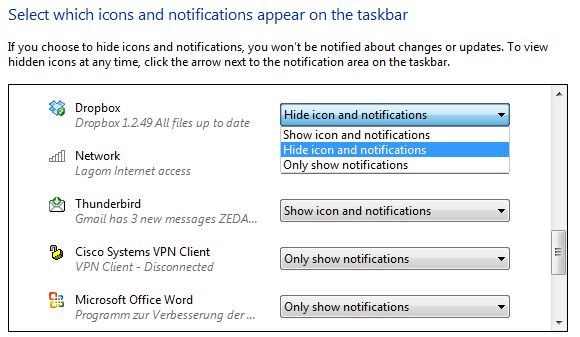
Skype
Що се отнася до мен, Skype е един от най-големите нарушители, когато става въпрос за досадни известия. Всеки път, когато някой влезе в интернет или се свърже офлайн, се появява малко съобщение, което да сподели събитието с вас. Не сме ли виждали всички това натрапчиво малко известие да скочи върху видеоклипове или публични презентации на цял екран?
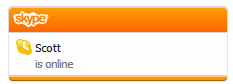
За да управлявате вашите известия в Skype, кликнете върху до> Инструменти > Настроики… и преминете към Известия страничен раздел. при Настройки за известията ще намерите списък с известия за таблата на Windows, които можете да проверите или премахнете отметката.
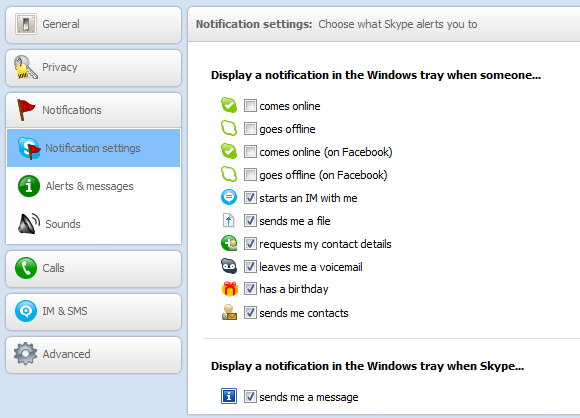
Докато сте в това, можете също да скочите на Сигнали и съобщения секция и изключете нежеланото Съвети за помощ и Skype както и Промоции.
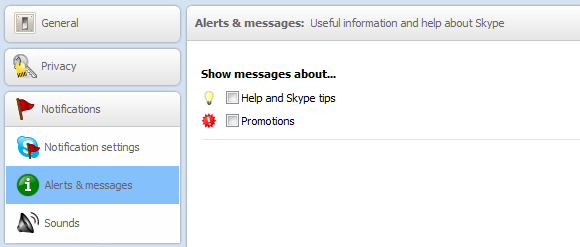
буревестник
Thunderbird е страхотен настолен клиент за настолни компютри, но когато става въпрос за известия, има място за подобрение. Беше много време откакто започнах от нулата с него, но доколкото си спомням, настройката по подразбиране е да се показва предупреждение за системна лента и да се възпроизвежда звук.
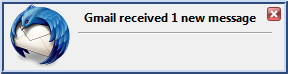
За да спрете тази неувереност, отидете на> Инструменти > Настроики… В Общ раздел под Когато пристигне ново съобщение можете да премахнете отметката от квадратчетата до Показване на сигнал и Пусни звук. Ако сте фенове на входящите известия по имейл, можете също да ги персонализирате, за да включват темата и изпращача или да възпроизвеждате любим звук. Но сериозно, кой иска това?
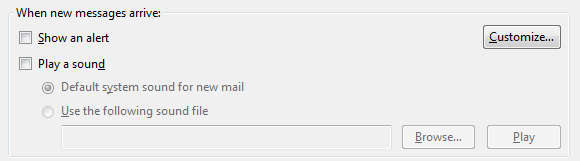
Гугъл разговор
Когато наскоро преинсталирах компютъра си, изведнъж получих всички тези нови имейл съобщения и нямах представа откъде идват, особено след като бяха изключени в Thunderbird. Накрая ми се разбра, че източникът е Google Talk.
Както при предишните програми, можете лесно да изключите тези известия, ако знаете къде да ги намерите. Кликнете Настройки в горния десен ъгъл на Google Talk, след което отидете до Известия и премахнете отметката Показване на известие за Нов имейл.
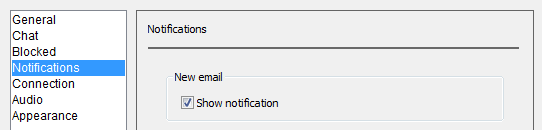
Съвети за балон на Windows
Windows е създаден да работи с DAU (най-тъпите предполагаеми потребители). Следователно, той обича да изскача съобщения за неща, които обикновеният потребител или не ги интересува, или вече знае. Тези безполезни известия се наричат балонни съвети.
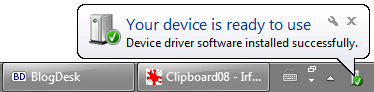
За да деактивирате съветите на балона, отидете на начало меню и търсете Групова политика. Отворете резултата Редактиране на груповата политика, след това отворете> Конфигурация на потребителя > Административни задачи > Стартово меню и лента със задачи. В списъка намерете записа Изключете всички известия за балон и щракнете двукратно върху него.
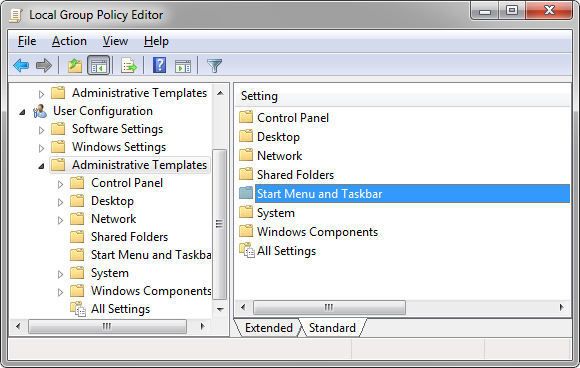
“Ако активирате тези настройки, няма да се показват балони за известия на потребителя.Следователно, до деактивирайте известията за балон, трябва да изберете Enabled за тази настройка. За да активирате съветите на балона, изберете хора с увреждания или го задайте на Не е конфигуриран.
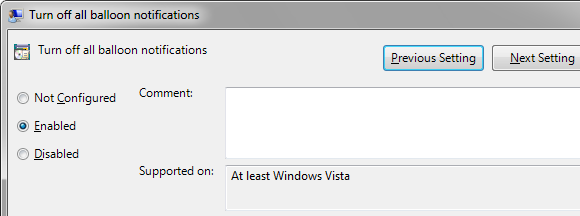
Можете също да деактивирате или активирате съветите с балон с a регистрационен хак. Поправка в регистъра за активиране или деактивиране на съветите, което ще ви спести да се забърквате със самия регистър, е на разположение от SevenForums.
Често ли ви се налага да пишете есета или се радвате на необезпокоявано творческо писане? Вижте OmmWriter, който разгледах тук - Изпълнете вашите срокове за писане в среда за писане без разсейване с OmmWriter Изпълнете вашите срокове за писане в среда за писане без разсейване с OmmWriterOmmWriter е приложение за писане за Windows, Mac и iPad. Той се основава на философията, че за да се концентрираме и да бъдем креативни, се нуждаем от спокойно и до голяма степен разсейване, заобикалящо. За съжаление, нашата ... Прочетете още .
От какво се чувствате най-разсейващи, когато работите на компютъра си и има ли известия, от които сте се мъчили да се отървете?
Кредитни изображения: Кич Бейн
Тина пише за потребителските технологии повече от десетилетие. Има докторска степен по природни науки, диплома от Германия и магистърска степен от Швеция. Аналитичният й опит е помогнал на нейния успех като технологичен журналист в MakeUseOf, където сега ръководи изследванията и операциите с ключови думи.